Comenzar con Field Service en Teams (trabajadores de primera línea)
La aplicación Dynamics 365 Field Service para Teams está diseñada para ayudar a los trabajadores de primera línea a administrar sus órdenes de trabajo. Para comenzar a usar la aplicación Field Service en Teams, instálela, luego inicie sesión y seleccione su entorno.
Requisito previo
Su entorno se encuentra en una geografía, región e idioma admitidos.
Nota
El idioma admitido se basa en el idioma de sus equipos. Si accede a Teams desde la web, el idioma se basa en el navegador web. Si accede a Teams desde Teams para escritorio, el idioma se basa en el idioma de Teams para escritorio.
Instalar la aplicación Field Service Teams
Es posible que su administrador haya instalado la aplicaión para su organización. Si ve el ícono Field Service o Viva Connections en la barra lateral de Teams o Field Service en la lista de aplicaciones, puede omitir este paso.
En la tienda de aplicaciones de Teams o Microsoft AppSource, busque y seleccione Field Service.
Seleccione Agregar, Obtenerlo ahora o Actualizar. Confirme su información.
Haga clic derecho en el ícono de la aplicación en su lista de aplicaciones y luego seleccione Anclar.
Seleccionar el entorno
En Teams, seleccione Aplicaciones y seleccione Field Service.
Seleccione la pestaña Configuración.
Seleccione su ambiente de Field Service. Si trabaja en más de un entorno, puede cambiar de entorno fácilmente cuando lo necesite.
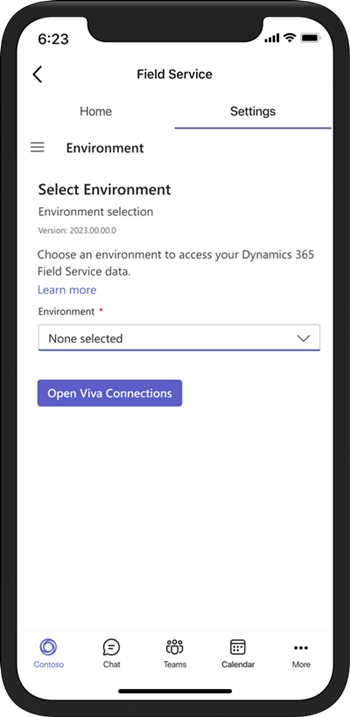
Busque su entorno si no está seguro de cuál elegir.
Una vez validado el entorno, seleccione una de las siguientes opciones:
La pestaña Inicio para ir a la página Equipos Inicio .
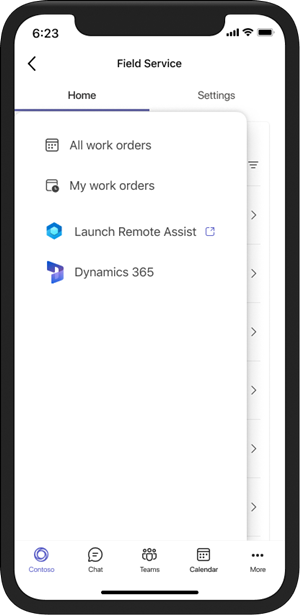
Abra Viva Connections para ir a su panel Viva Connections.
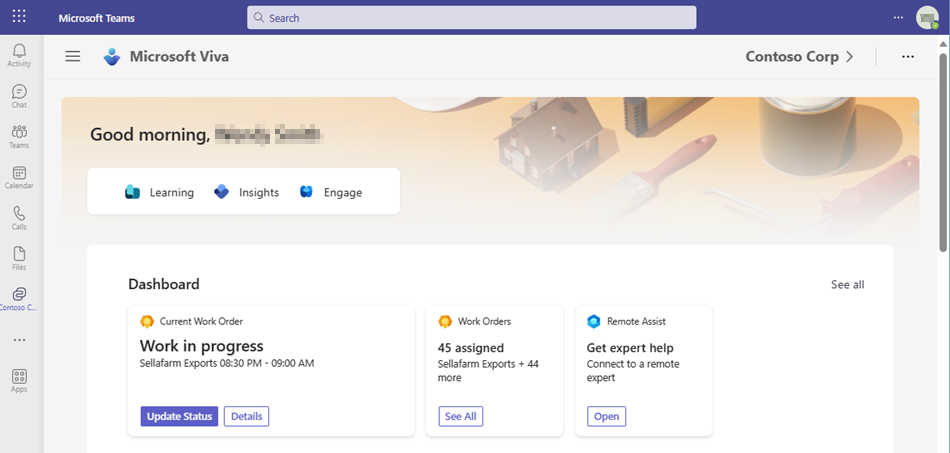
Habilitar las órdenes de trabajo de Microsoft Copilot para Field Service
Una vez que un administrador configura el complemento Field Service para Microsoft Copilot, cualquier usuario puede habilitar rápidamente el complemento en Teams.
En la parte inferior de la ventana de Teams, seleccione el icono de Complemento
 .
.Seleccione Dynamics 365 Field Service.
El Microsoft Copilot para órdenes de trabajo de Field Service está disponible para chatear.